win10虚拟内存大小多少合适?win10系统虚拟内存设置成多大
更新时间:2024-04-26 11:15:14作者:runxin
通常电脑在安装win10系统的时候,都会有默认的虚拟内存空间,以便保证程序的正常运行,不过在win10系统中默认设置的虚拟内存大小也无法满足用户需求,因此我们也可以进行适当的调整,那么win10虚拟内存大小多少合适?接下来小编就给大家讲解win10系统虚拟内存设置成多大全部内容。
具体方法如下:
答:对于Win10系统,其虚拟内存设置最好为物理内存大小的1.5-2倍。如果内存较小,也可以将其设置为内存大小的2-4倍。但过大的设定则没有必要。
1.从“此电脑”图标上右键,选择“属性”选项。
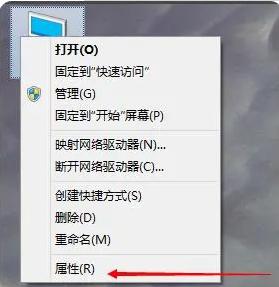
2.在弹出的菜单中选择“打开高级系统设置”。
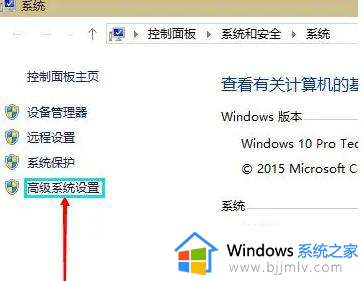
3.在弹出的窗口中单击“高级”选项卡,并在右下方单击“设置”按钮。
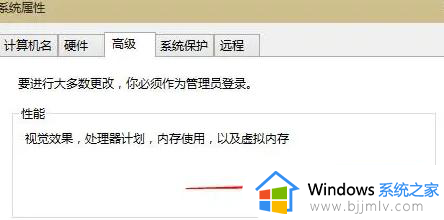
4.系统将弹出“性能选项”窗口。单击顶部的“高级”选项卡,然后单击“更改”。
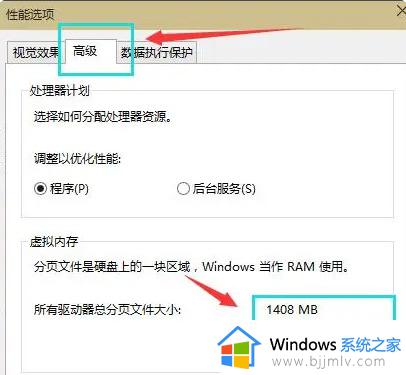
5.取消“自动管理所有驱动器的页面文件大小”选项,然后选择“自定义大小”选项。选择计算机系统的C盘作为页面文件的存储位置。
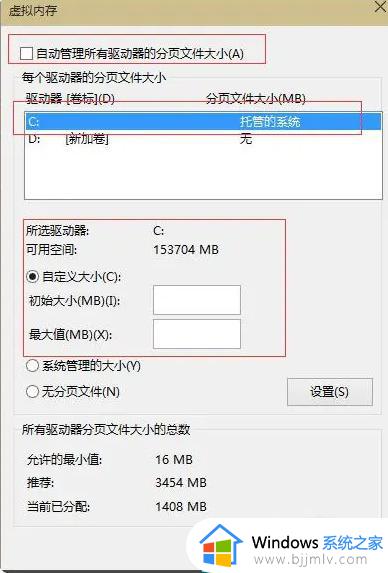
6.通常情况下,可以使用把内存大小设置为默认值。但如果计算机内存不足,建议适当增大页面文件大小,但不要超过实际内存大小的2倍。设置完成后,单击“确定”按钮并重新启动计算机,以应用更改。
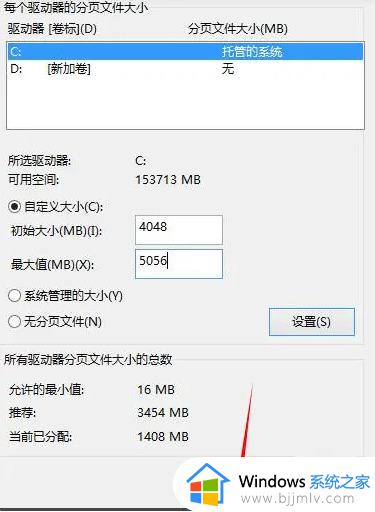
以上就是小编带来的有关win10系统虚拟内存设置成多大全部内容了,还有不懂得用户就可以根据小编的方法来操作吧,希望本文能够对大家有所帮助。
win10虚拟内存大小多少合适?win10系统虚拟内存设置成多大相关教程
- windows10虚拟内存设置多少最好 windows10虚拟内存怎么设置多少合适
- win10最佳虚拟内存设置方法?win10虚拟内存设置多少最合适
- win10虚拟内存设置多少合适?win10虚拟内存一般设置多大比较好
- 虚拟内存大小设置方法win10 win10如何设置虚拟内存大小
- win10怎么设置虚拟内存玩游戏才能不卡 win10虚拟内存设置多少合适玩游戏
- 怎么设置虚拟内存win10电脑 win10系统如何设置虚拟内存最好
- win10扩大虚拟内存怎么做?win10如何扩展虚拟的内存
- win10设置虚拟内存方法 win10如何设置虚拟内存
- w10设置虚拟内存的方法 win10怎么设置虚拟内存最好
- win10虚拟内存设置怎么操作 win10怎么调虚拟内存
- win10如何看是否激活成功?怎么看win10是否激活状态
- win10怎么调语言设置 win10语言设置教程
- win10如何开启数据执行保护模式 win10怎么打开数据执行保护功能
- windows10怎么改文件属性 win10如何修改文件属性
- win10网络适配器驱动未检测到怎么办 win10未检测网络适配器的驱动程序处理方法
- win10的快速启动关闭设置方法 win10系统的快速启动怎么关闭
win10系统教程推荐
- 1 windows10怎么改名字 如何更改Windows10用户名
- 2 win10如何扩大c盘容量 win10怎么扩大c盘空间
- 3 windows10怎么改壁纸 更改win10桌面背景的步骤
- 4 win10显示扬声器未接入设备怎么办 win10电脑显示扬声器未接入处理方法
- 5 win10新建文件夹不见了怎么办 win10系统新建文件夹没有处理方法
- 6 windows10怎么不让电脑锁屏 win10系统如何彻底关掉自动锁屏
- 7 win10无线投屏搜索不到电视怎么办 win10无线投屏搜索不到电视如何处理
- 8 win10怎么备份磁盘的所有东西?win10如何备份磁盘文件数据
- 9 win10怎么把麦克风声音调大 win10如何把麦克风音量调大
- 10 win10看硬盘信息怎么查询 win10在哪里看硬盘信息
win10系统推荐